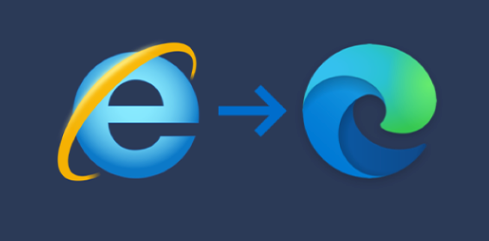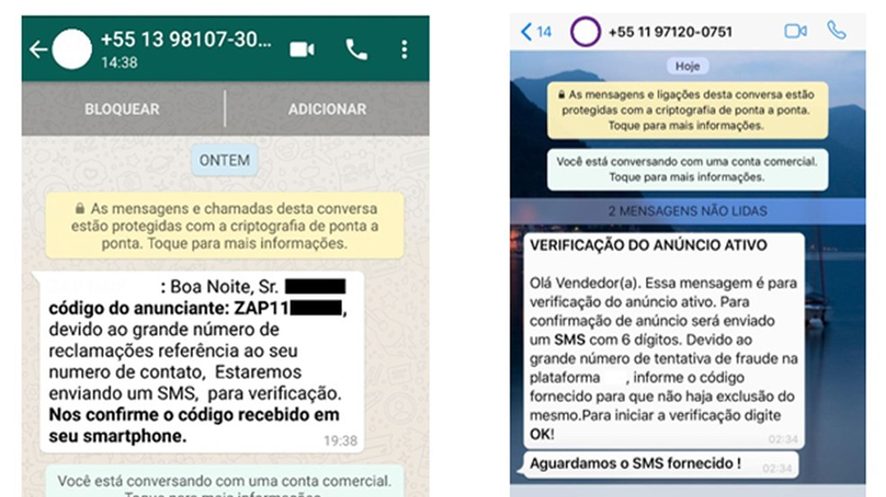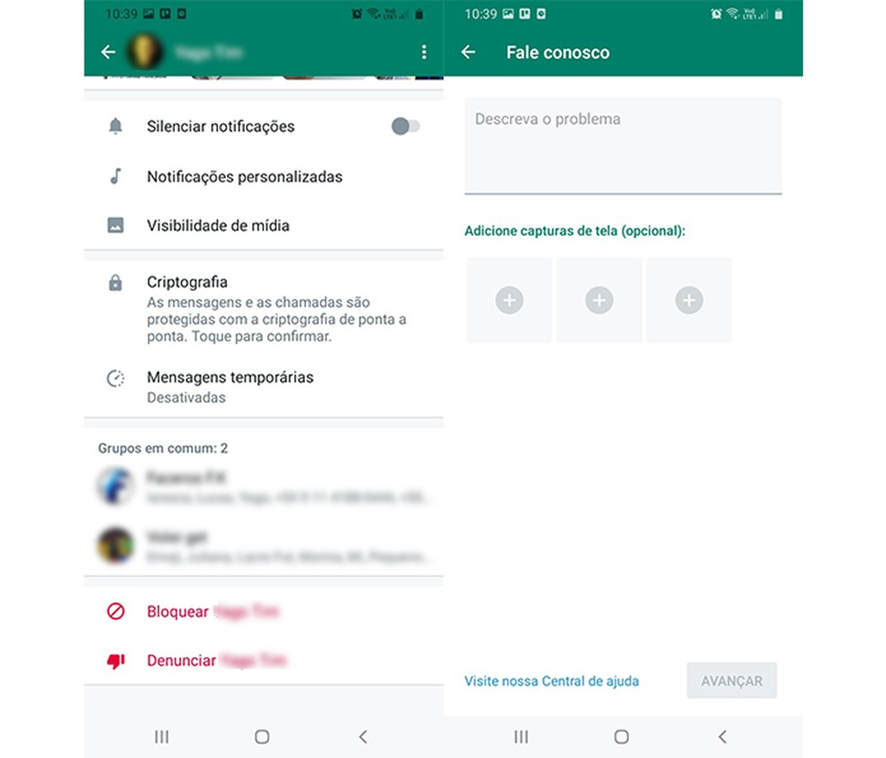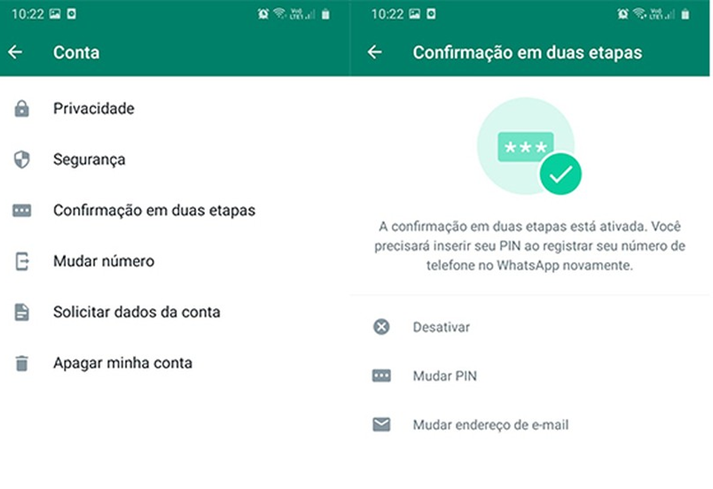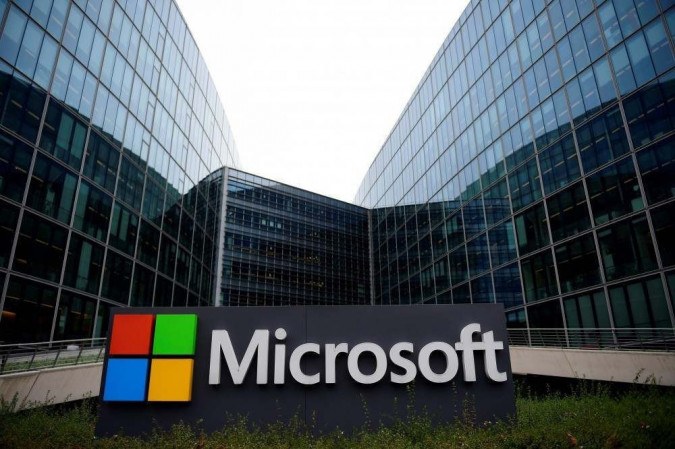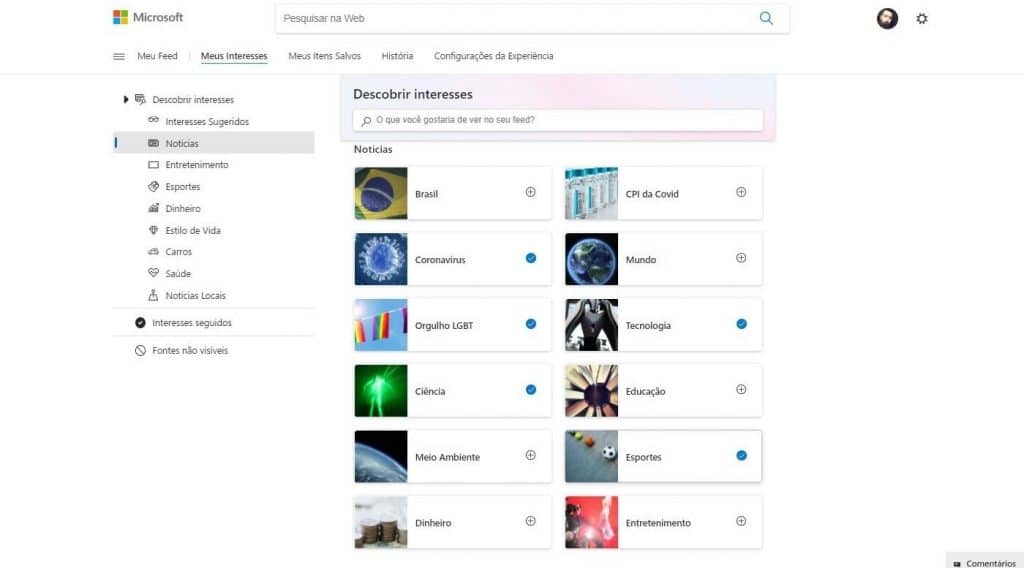Sabe aqueles anúncios chatos do Youtube? Confira aqui como fazer para bloqueá-los.
O Google permite bloquear anúncios no YouTube acessando as configurações de privacidade da sua conta Google. Assim, é possível personalizar quais tipos de propagandas poderão ser exibidas antes, durante ou depois de um vídeo.
Se preferir, você ainda pode interromper a personalização de comerciais, além de denunciar anúncios considerados impróprios. A seguir, veja como bloquear anúncios no YouTube e como denunciar conteúdo impróprio nas propagandas em vídeo.
Como bloquear anúncios em vídeos do YouTube?
Primeiramente, é importante destacar a diferença entre bloquear e desativar anúncios no YouTube. No momento, a única forma de desativar anúncios no serviço é ser um assinante do YouTube Premium, uma vez que a versão paga do site não mostra propagandas.
Bloquear anúncios no YouTube, por sua vez, não vai interromper comerciais nos vídeos da plataforma, mas sim impedir a exibição de propagandas que não são baseadas nos seus interesses.
Dito isso tudo, agora sim, aprenda como bloquear anúncios no YouTube. Para melhor visualização, recomendamos acessar o site de configurações pelo navegador em um PC.
Bloquear todos os anúncios
- Acesse a página “adssettings.google.com” (sem aspas) e faça login na sua conta Google;
- Desmarque a chave “A personalização de anúncios está ATIVADA”;
- Confirme a ação em “Desativar”.
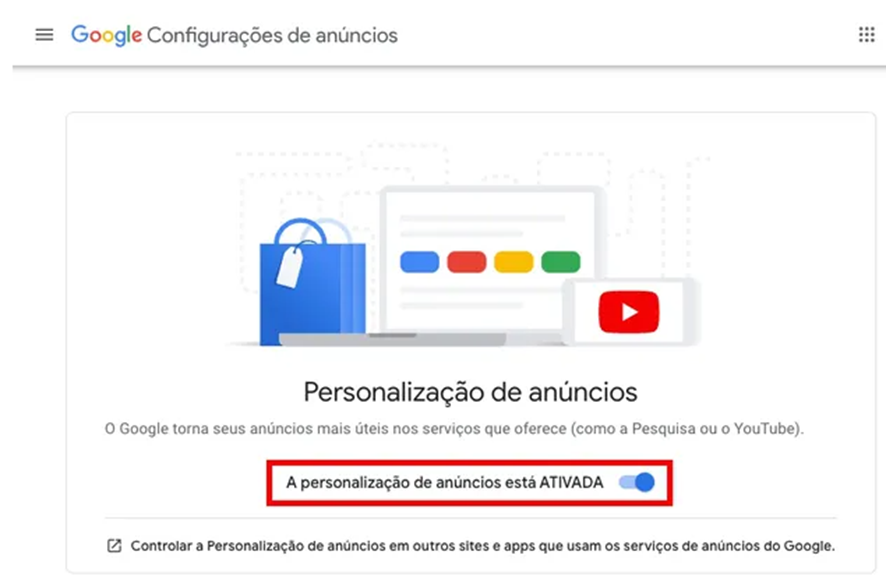
Bloquear anúncios específicos
- Abra a página “adssettings.google.com”;
- Na seção “Como seus anúncios são personalizados”, clique em uma categoria;
- Clique em “Desativar”;
- Para as categorias de idade e gênero, clique em “Atualizar” para alterar os dados. Estas mudanças são válidas para todos os serviços da sua conta Google.
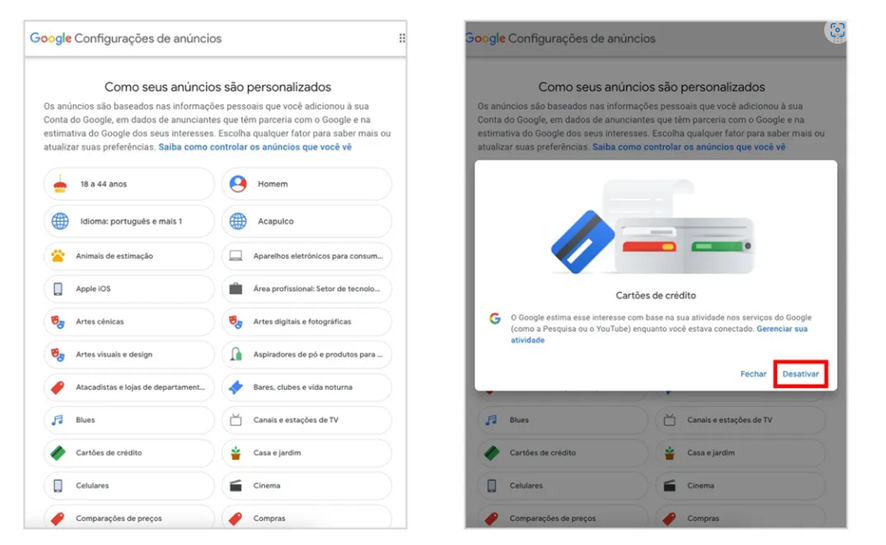
Você pode bloquear anúncios em todas as categorias da página. Se quiser retornar com os comerciais da categoria bloqueada, é só rolar a página até o final e gerenciar os interesses em “O que você desativou”.
Bloquear categorias sensíveis
É possível diminuir a exibição de anúncios relacionados a bebidas alcoólicas, sites de relacionamento, jogos de azar, gravidez e perda de peso.
- Abra a página “adssettings.google.com” (sem aspas);
- Desça a tela até o final em “Categorias sensíveis de anúncios no YouTube”;
- Em uma das categorias disponíveis, clique em “Ver menos”;
- Clique em “Continuar”.
Você pode bloquear anúncios em todas as categorias da página. Se quiser retornar com os comerciais da categoria bloqueada, é só rolar a página até o final e gerenciar os interesses em “O que você desativou”.
Bloquear categorias sensíveis
É possível diminuir a exibição de anúncios relacionados a bebidas alcoólicas, sites de relacionamento, jogos de azar, gravidez e perda de peso.
- Abra a página “adssettings.google.com” (sem aspas);
- Desça a tela até o final em “Categorias sensíveis de anúncios no YouTube”;
- Em uma das categorias disponíveis, clique em “Ver menos”;
- Clique em “Continuar”.
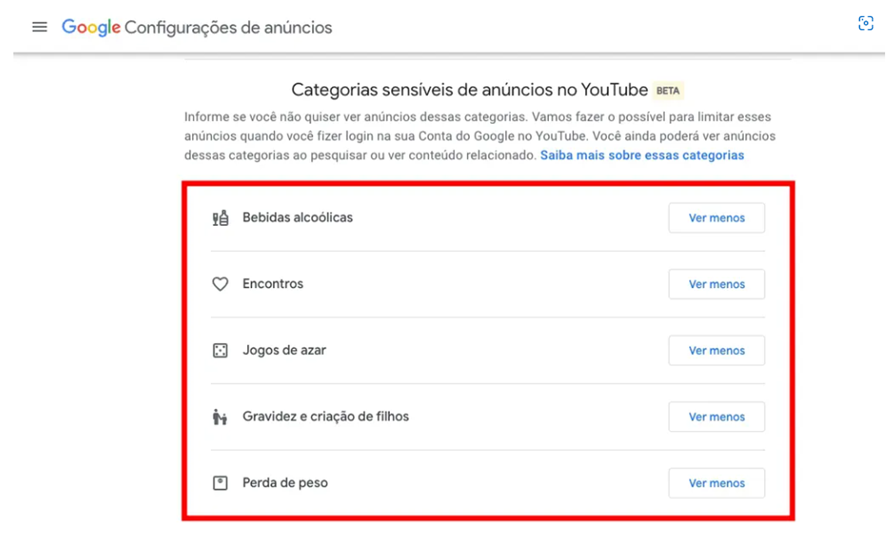
Como bloquear conteúdo impróprio no YouTube
O Google também conta com uma ferramenta própria para denunciar anúncios que você considere impróprio. Os anúncios que podem ser denunciados são aqueles que às vezes aparecem ao lado direito do player de vídeo, acima dos vídeos sugeridos.
- Clique em “Informações” (ícone com a letra “i”), acima dos vídeos sugeridos, à direita da tela;
- Vá em “Por que esse anúncio?”;
- Selecione “Denunciar este anúncio”.
Outra alternativa fornecida pelo Google é um formulário online para denúncias mais específicas, como conteúdo enganador, violento, abusivo, de nudez ou promoção imprópria.
FONTE: Canaltech